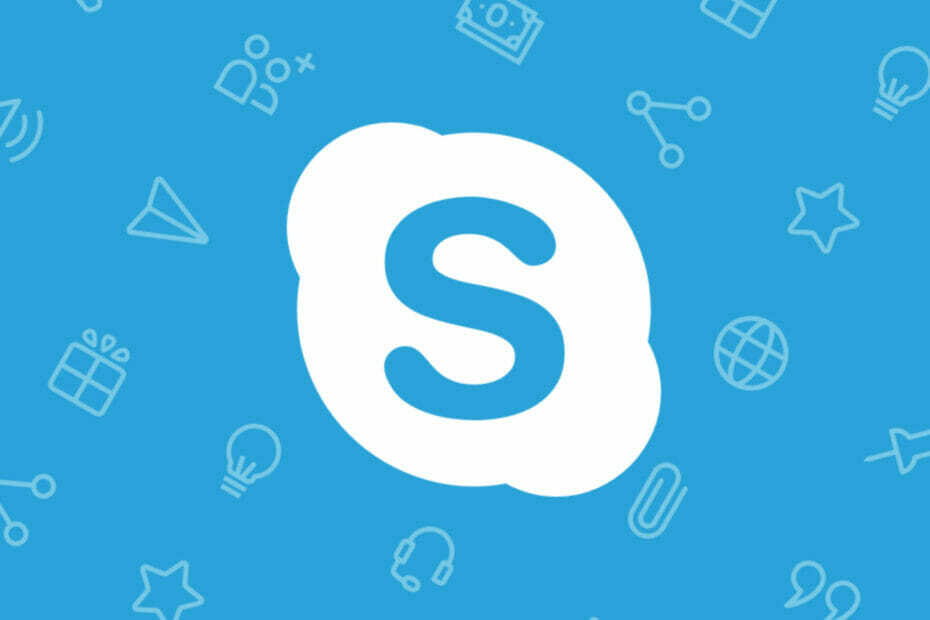Imagine ligar seu PC e esperar algum tempo até que possa finalmente começar a fazer as coisas. Vários motivos para isso, mas os programas que inicializam com o Windows são provavelmente os principais culpados. Skype incluído. Alguns usuários gostariam de saber como lidar com isso e evitar que o Skype abra sozinho.
Respondemos a essa pergunta abaixo, portanto, considere seguir as etapas abaixo.
Como faço para impedir que o Skype seja iniciado automaticamente
O Skype começa com o sistema por padrão e você pode desabilitar essa opção facilmente. Em comparação com alguns aplicativos de terceiros que tendem a impor sua presença inicial assim que a área de trabalho aparece, é simples desabilitar a inicialização automática do Skype. Isso data dos dias do antigo Skype clássico e se aplica perfeitamente ao novo e remodelado Skype 8.0.
No entanto, os usuários podem ficar confusos depois de todas as mudanças na IU que testemunhamos e não sabem onde encontrar a opção de impedir que o Skype seja aberto por conta própria. Além disso, a nova plataforma Skype não agrada a todos, mas a Microsoft, como mencionamos várias vezes, decidiu deixá-la para trás.
- LEIA TAMBÉM: Baixe a versão mais recente do Skype para desktop para Windows 10, 8.1
Se você não tiver certeza de como interromper a inicialização automática do Skype, siga estas instruções:
- Abrir Skype.
- Clique no Menu de 3 pontos e aberto Definições.
- Selecione Em geral sob o painel esquerdo.
- Alterne o “Iniciar o Skype automaticamente" contexto fora.
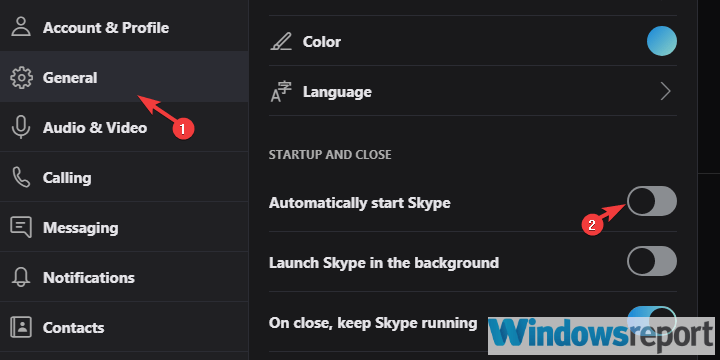
- Reinicie o seu PC e procure as alterações.
Depois disso, o Skype não aparecerá toda vez que você iniciar o PC. Você precisará iniciá-lo para começar a bater um papo ou fazer chamadas. E, dito isso, podemos concluir este artigo. Esperançosamente, esta foi uma leitura útil.
Se você tiver mais perguntas sobre o Skype, sinta-se à vontade para perguntar. A seção de comentários abaixo é um bom lugar para começar.
HISTÓRIAS RELACIONADAS QUE VOCÊ DEVE VERIFICAR:
- CORREÇÃO: o Skype não está funcionando no Windows 10
- CORREÇÃO: o Skype não fecha no Windows 10
- O que fazer se o Skype continuar fechando no Windows 10